Cách nhận file được chuyển từ máy tính sang điện thoại sử dụng Coc Coc là phương thức hoàn toàn mới mà bạn có thể lựa chọn để có thể lấy được những dữ liệu quan trọng mà chúng ta có thể lưu trữ sao chép lên Android, iPhone nhanh chóng.
- Chuyển file từ máy tính sang điện thoại bằng Cốc Cốc
- Cách đặt mã khóa chặn mở trình duyệt Cốc Cốc trên điện thoại
- Cách tải Cốc Cốc về điện thoại Android, iPhone đơn giản nhất
- Cách tải và cài đặt Cốc Cốc Pro trên điện thoại Android
- Duyệt web ẩn danh với Cốc cốc trên điện thoại
Với trình duyệt Cốc Cốc, chúng ta không chỉ có thể dễ dàng thực hiện các tính năng đẳng cấp trên điện thoại như cách tải video từ web xem phim bằng Cốc Cốc. Và trong bài viết này, chúng ta sẽ tiếp tục tìm hiểu về tính năng nhận file được chuyển từ máy tính sang điện thoại sử dụng Cốc Cốc.
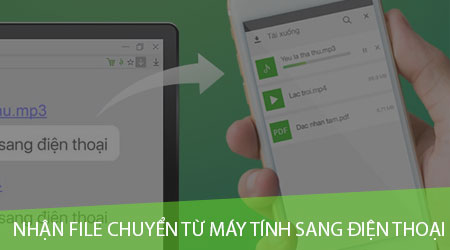
Hướng dẫn nhận file được chuyển từ máy tính sang điện thoại sử dụng Cốc Cốc
Chúng ta có các bước thực hiện cách chuyển file từ máy tính sang điện thoại bằng Cốc Cốc như sau:
Bước 1: Các bạn tiến hành tải và cài đặt trình duyệt Cốc Cốc về máy tính của mình để có thể sử dụng tính năng này tại đây: Download Coc Coc.
Bước 2: Sau khi tải về thành công, chúng ta sẽ tiến hành khởi động trình duyệt Cốc Cốc này, sau đó tai giao diện trình duyệt này, chúng ta ấn chọn biểu tượng Download như hình dưới. Hoặc ấn tổ hợp phím (Ctrl + J).
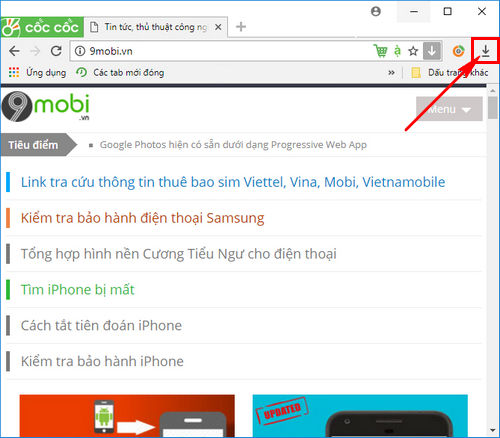
Bước 3: Tiếp theo đó, chúng ta sẽ ấn chọn vào tính năng Chuyển sang điện thoại để bắt đầu quá trình nhận file được chuyển từ máy tính sang điện thoại sử dụng Cốc Cốc.
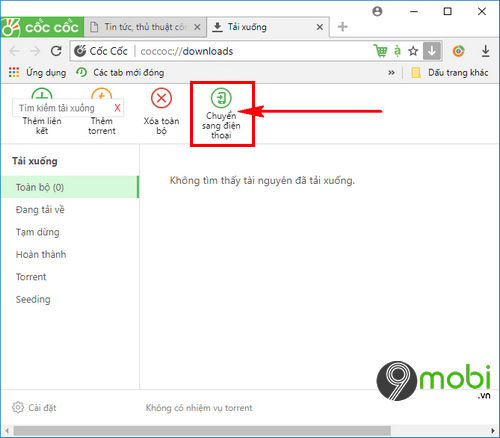
Bước 4: Lúc này hệ thống Cốc Cốc sẽ xuất hiện một cửa sổ yêu cầu người dùng truy cập thư mục có chứa file mà bạn muốn chuyển sang điện thoại , ấn chọn Open File để xác nhận.
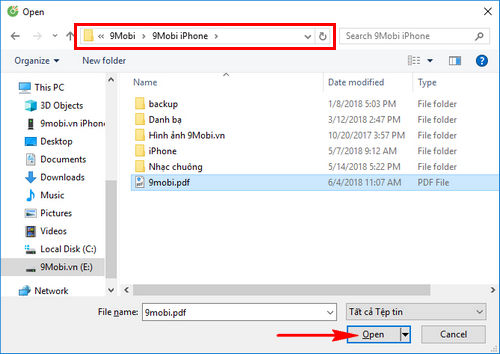
Bước 5 : Cuối cùng, để hoàn tất việc nhận file được chuyển từ máy tính sang điện thoại sử dụng Cốc Cốc, trên màn hình máy tính sẽ xuất hiện đoạn mã QR Code mà các bạn sẽ sử dụng trình duyệt Cốc Cốc trên Android, iPhone để kết nối với máy tính.
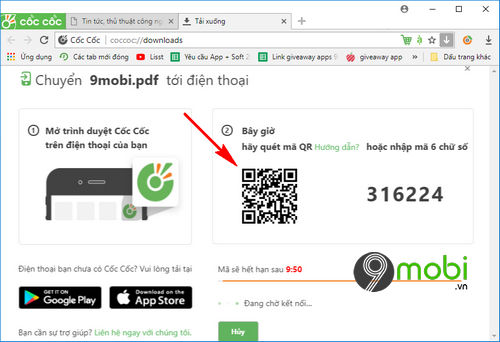
Bước 6 : Các bạn tiến hành tải và cài đặt ứng dụng Cốc Cốc cho Android, iPhone phù hợp với thiết bị mà mình đang sử dụng tại đây:
+ Download Cốc cốc cho Android.
+ Download Cốc cốc cho iPhone.
Bước 7 : Tiếp theo đó, chúng ta sẽ tiếp tục khởi động ứng dụng Cốc Cốc đã được tải về điện thoại.
Bước 8 : Lúc này trên màn hình điện thoại, chúng ta sẽ lần lượt ấn chọn biểu tượng 3 dấu chấm từ giao diện chính ứng dụng Cốc Cốc này.
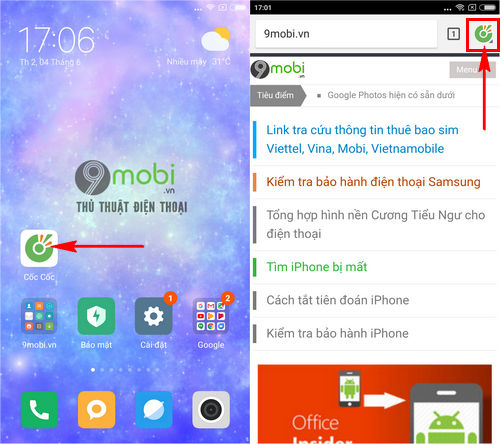
Bước 9 : Và để nhận file được chuyển từ máy tính sang điện thoại sử dụng Cốc Cốc, các bạn sẽ lựa chọn tính năng Quét mã QR Code , sau đó xác nhận quyền truy cập trình duyệt này với Camera thiết bị.
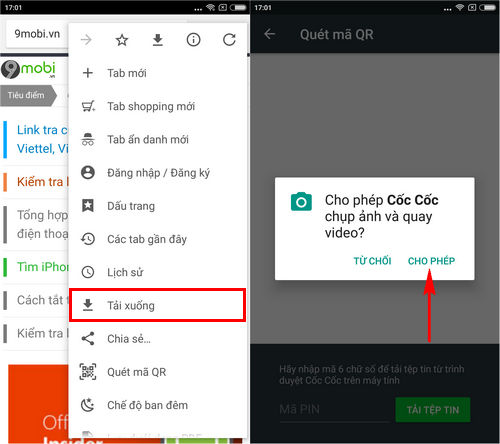
Bước 10 : Lúc này, tại giao diện Camera, chúng ta sẽ di chuyển Camera tới màn hình máy tính có chứa mã QR Code , ngay sau đó hệ thống sẽ yêu cầu bạn cho phép trình duyệt truy cập bộ nhớ thiết bị, ấn chọn Cho phép .
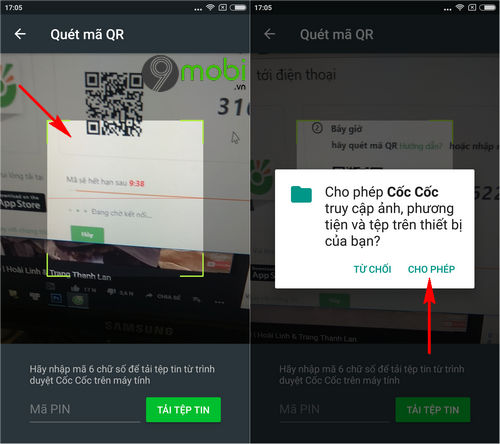
Lưu ý : Lúc này điện thoại Android, iPhone đã phải kết nối mạng Internet thông qua Wifi hoặc 3G, 4G.
Bước 11 : Chương trình sẽ tiến hành nhận file được chuyển từ máy tính sang điện thoại sử dụng Cốc Cốc và tải về thiết bị. Khi quá trình này kết thúc, chúng ta sẽ thấy tập tin mà chúng ta vừa tải đã xuất hiện trên màn hình điện thoại, ấn chọn để mở file này.
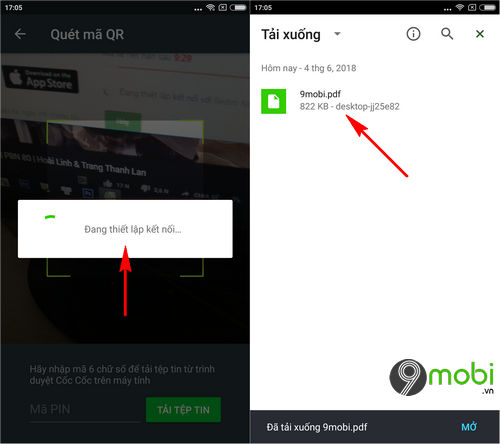
Như vậy, chúng ta đã vừa cùng nhau đi tìm hiểu về cách nhận file được chuyển từ máy tính sang điện thoại sử dụng Cốc Cốc. Đây là tính năng vô cùng tiện lợi giúp người dùng có thể nhanh chóng có thể sao lưu những file tài liệu quan trọng để sử dụng trên điện thoại nhanh chóng.
https://9mobi.vn/cach-nhan-file-duoc-chuyen-tu-may-tinh-sang-dien-thoai-su-dung-coc-coc-23211n.aspx
Bên cạnh đó, chúng ta sẽ có thêm thật nhiều tính năng chuyển file trên điện thoại khác nữa mà bạn có thể lựa chọn như cách chuyển dữ liệu giữa điện thoại và máy tính không cần dây cáp đã được 9Mobi.vn giới thiệu trước đó để lựa chọn và sử dụng hiệu quả.